- Driver yang kedaluwarsa atau tidak kompatibel dapat menyebabkan Gears of War 4 Anda tidak diluncurkan di Windows 10.
- Memperbarui Windows 10 Anda dan driver GPU akan dengan cepat menghilangkan masalah layar hitam.
- Beberapa orang melaporkan bahwa mengunduh game yang berbeda dari Windows Store dapat memperbaiki masalah.
- Pastikan Anda masuk dengan alamat Email yang benar di aplikasi Xbox.

Perangkat lunak ini akan menjaga driver Anda tetap aktif dan berjalan, sehingga menjaga Anda tetap aman dari kesalahan umum komputer dan kegagalan perangkat keras. Periksa semua driver Anda sekarang dalam 3 langkah mudah:
- Unduh DriverFix (file unduhan terverifikasi).
- Klik Mulai Pindai untuk menemukan semua driver yang bermasalah.
- Klik Perbarui Driver untuk mendapatkan versi baru dan menghindari kegagalan fungsi sistem.
- DriverFix telah diunduh oleh 0 pembaca bulan ini.
Gears of War adalah seri game populer di Xbox dan PC, dan berbicara tentang game ini, banyak pengguna melaporkan layar hitam saat mencoba menjalankan Gears of War 4 di PC mereka.
Ini bisa menjadi masalah besar, dan dalam artikel hari ini, kami akan menunjukkan cara memperbaiki masalah ini secara permanen.
Gears of War 4 adalah gim yang hebat, tetapi pengguna PC melaporkan berbagai masalah dengannya. Berikut adalah beberapa masalah paling umum yang dilaporkan pengguna:
- Gears of War 4 mogok saat startup, layar splash crash – Terkadang Gears of War 4 mungkin mogok saat startup karena pembaruan yang hilang. Untuk memperbaiki masalah ini, unduh pembaruan terbaru untuk Windows 10.
- Gears of War 4 macet saat memuat layar PC – Kartu grafis Anda terkadang dapat menyebabkan masalah ini muncul. Untuk memperbaiki masalah ini, pastikan Gears of War 4 diatur untuk menggunakan grafik khusus Anda.
- Gears of War 4 PC membeku – Masalah ini dapat terjadi jika driver Anda tidak mutakhir. Untuk memperbaiki masalah ini, pastikan untuk menginstal driver terbaru dan coba jalankan Gears of War 4 lagi.
- Gears of War 4 PC tidak akan mulai, luncurkan – Masalah ini dapat muncul jika Anda tidak mengaktifkan fitur Izin Offline di Microsoft Store. Cukup aktifkan fitur ini dan masalah dengan Gears of War 4 akan teratasi.
Gears of War 4 layar hitam di PC, bagaimana cara memperbaikinya?
- Pastikan Anda memiliki pembaruan terbaru
- Perbarui driver kartu grafis Anda
- Coba unduh game lain dari Microsoft Store
- Pastikan Anda telah masuk ke aplikasi Xbox dengan email yang benar
- Pastikan Anda menggunakan grafik khusus untuk menjalankan game
- Aktifkan fitur Izin Offline
- Setel ulang cache Microsoft Store dan mulai layanan yang diperlukan
1. Pastikan Anda memiliki pembaruan terbaru
- Buka Aplikasi pengaturan. Cara tercepat untuk melakukannya adalah dengan menggunakan Kunci Windows + aku jalan pintas.
- Setelah Aplikasi pengaturan terbuka, menuju ke Pembaruan & Keamanan bagian.
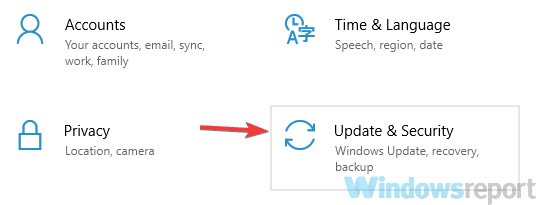
- Di panel kanan, klik Periksa pembaruan tombol.
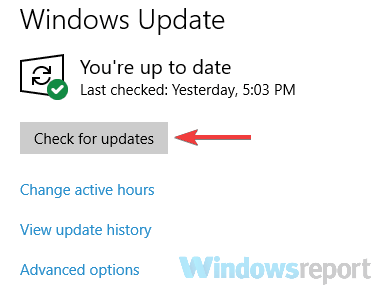
- Windows sekarang akan memeriksa pembaruan yang tersedia dan mengunduhnya di latar belakang.
Jika Anda mendapatkan layar hitam saat mencoba menjalankan Gears of War 4, mungkin masalahnya terkait dengan sistem Anda. Terkadang gangguan tertentu dapat menyebabkan ini dan banyak masalah lainnya.
Untuk memperbaiki masalah, Anda disarankan untuk memperbarui Windows 10 ke versi terbaru. Proses ini cukup efisien dalam Windows 10.
Untuk sebagian besar, OS Anda secara otomatis menginstal pembaruan yang hilang. Setelah pembaruan diunduh, mulai ulang PC Anda untuk menginstalnya kembali.
Setelah Anda memperbarui sistem Anda ke versi terbaru, periksa apakah masalahnya masih ada. Solusi sederhana ini berhasil untuk beberapa pengguna, jadi pastikan untuk mencobanya.
Ini dia tutorial yang bermanfaat didedikasikan untuk memperbaiki layar hitam dengan kursor di Windows 10.
2. Perbarui driver kartu grafis Anda
- Pergi ke Pengaturan dan ketik Pengaturan perangkat.

- Dalam Pengaturan perangkat, cari adaptor layar dan perluas.
- Pilih GPU Anda, klik kanan padanya, dan klik Perbarui driver.

Terkadang layar hitam dapat muncul di Gears of War 4 karena driver Anda. Anda kartu grafik driver sangat penting untuk multimedia dan game.
Jika driver Anda kedaluwarsa, Anda mungkin mengalami berbagai masalah. Untuk memperbaiki ini dan masalah lainnya, pengguna menyarankan agar Anda memperbarui driver kartu grafis Anda.
Perbarui driver GPU Anda secara otomatis
Memperbarui driver kartu grafis relatif sederhana, dan Anda dapat melakukannya dengan mengunjungi situs web produsen kartu grafis dan mengunduh driver terbaru untuk model Anda.
Namun, jika proses ini tampak agak rumit dan Anda tidak tahu cara melakukannya dengan benar, Anda selalu dapat menggunakan alat pihak ketiga untuk mengunduh driver Anda.
 Jika Anda seorang gamer, produser foto/video, atau Anda setiap hari berurusan dengan segala jenis alur kerja visual yang intensif, maka Anda sudah mengetahui pentingnya kartu grafis (GPU) Anda.Untuk memastikan semuanya berjalan lancar dan menghindari segala jenis kesalahan driver GPU, pastikan untuk menggunakan yang lengkap asisten pembaruan driver yang akan menyelesaikan masalah Anda hanya dengan beberapa klik, dan kami sangat menyarankan Perbaikan Driver.Ikuti langkah-langkah mudah ini untuk memperbarui driver Anda dengan aman:
Jika Anda seorang gamer, produser foto/video, atau Anda setiap hari berurusan dengan segala jenis alur kerja visual yang intensif, maka Anda sudah mengetahui pentingnya kartu grafis (GPU) Anda.Untuk memastikan semuanya berjalan lancar dan menghindari segala jenis kesalahan driver GPU, pastikan untuk menggunakan yang lengkap asisten pembaruan driver yang akan menyelesaikan masalah Anda hanya dengan beberapa klik, dan kami sangat menyarankan Perbaikan Driver.Ikuti langkah-langkah mudah ini untuk memperbarui driver Anda dengan aman:
- Unduh dan instal DriverFix.
- Luncurkan perangkat lunak.
- Tunggu DriverFix untuk mendeteksi semua driver Anda yang salah.
- Aplikasi sekarang akan menunjukkan kepada Anda semua driver yang memiliki masalah, dan Anda hanya perlu memilih yang ingin diperbaiki.
- Tunggu aplikasi untuk mengunduh dan menginstal driver terbaru.
- Mengulang kembali PC Anda agar perubahan diterapkan.

Perbaikan Driver
Menjaga GPU Anda tetap pada puncak kinerjanya tanpa mengkhawatirkan drivernya.
Kunjungi situs web
Penafian: program ini perlu ditingkatkan dari versi gratis untuk melakukan beberapa tindakan tertentu.
3. Coba unduh game lain dari Microsoft Store
- Dalam Pencarian, masukkan bar toko dan pilih Toko Microsoft dari daftar.
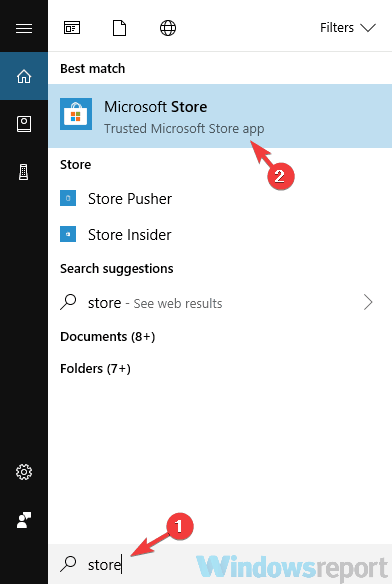
- Sekarang coba unduh game gratis apa pun dari Toko Microsoft.
- Unduhan proses sekarang akan dimulai.
- Tunggu sekitar 10 detik lalu klik panah bawah ikon di sebelah gambar profil Anda.
- Sekarang klik X tombol untuk menghentikan unduhan.
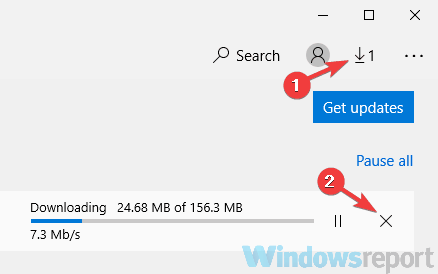
Jika Anda mendapatkan layar hitam saat mencoba menjalankan Gears of War 4 di PC Anda, mungkin solusi ini dapat membantu Anda.
Menurut pengguna, Anda dapat memperbaikinya untuk sementara hanya dengan mencoba mengunduh game lain dari Microsoft Store dan kemudian membatalkan proses pengunduhan.
Setelah melakukan itu, proses pengunduhan akan berhenti. Sekarang Anda dapat mencoba menjalankan Gears of War 4 lagi dan itu akan dimulai tanpa masalah.
Beberapa pengguna melaporkan bahwa metode ini berhasil untuk mereka, tetapi perlu diingat bahwa ini hanyalah solusi.
4. Pastikan Anda masuk ke aplikasi Xbox dengan email yang benar
- tekan Tombol Windows + S dan masuk Xbox.
- Sekarang pilih Xbox dari daftar hasil.
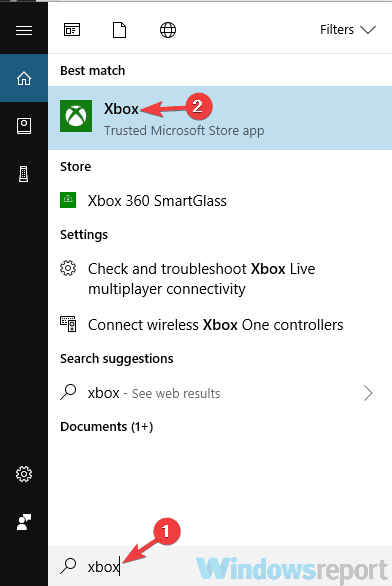
- Saat aplikasi Xbox terbuka, keluarlah darinya.
- Untuk melakukannya, klik tombol Gigi ikon di panel kiri. Di panel kanan, klik Keluar tombol.
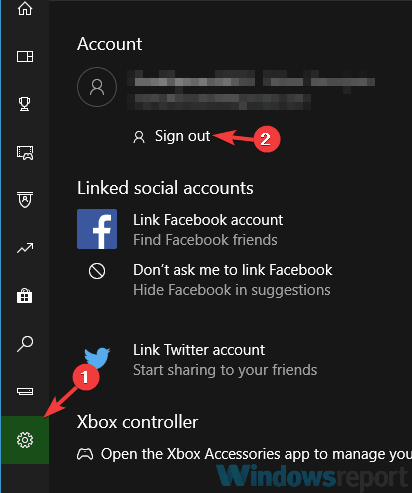
- Sekarang klik Masuk Jika Anda diminta untuk masuk dengan akun Microsoft Anda, lalu klik Bukan kamu pilihan di pojok kiri atas.
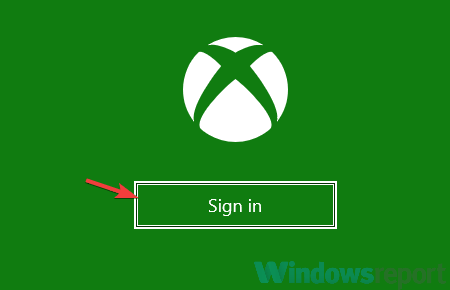
- Pilih Gunakan akun lain pilihan dan klik Terus.
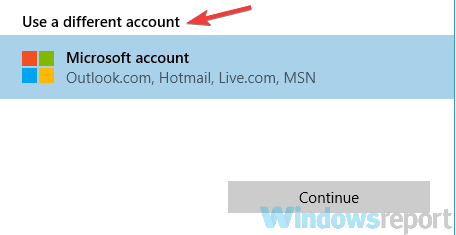
- Sekarang masukkan email dan kata sandi Anda dan Anda harus masuk ke aplikasi Xbox.
Menurut pengguna, terkadang layar hitam dengan Gears of War 4 dapat terjadi jika Anda tidak masuk ke aplikasi Xbox dengan akun yang benar.
Pengguna melaporkan bahwa jika Anda masuk ke aplikasi Xbox dengan akun Microsoft alih-alih akun Xbox, Anda mungkin mengalami masalah ini.
5. Pastikan Anda menggunakan grafik khusus untuk menjalankan game
- Buka Panel Kontrol Nvidia.
- Di panel kiri, pilih Kelola setelan 3D. Di panel kanan, buka Pengaturan Program.
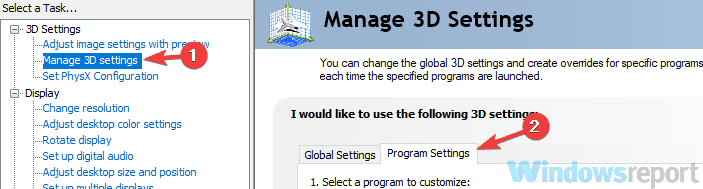
- Menemukan Gears of War 4 pada daftar.
- Jika tidak tersedia, klik Menambahkan tombol untuk menambahkannya.
- Sekarang atur Pilih prosesor grafis pilihan untuk program ini this untuk Prosesor Nvidia berkinerja tinggi.
- Kemudian, klik Menerapkan tombol untuk menyimpan perubahan.
Banyak laptop dan beberapa PC hadir dengan grafis khusus dan terintegrasi, dan ini terkadang bisa menjadi masalah.
PC Anda mungkin dikonfigurasi untuk menjalankan game menggunakan grafik terintegrasi, dan itu dapat menyebabkan masalah ini muncul. Untuk memperbaiki masalah, Anda perlu mengubah pengaturan kartu grafis Anda.
Setelah melakukan perubahan ini, Gears of War 4 akan selalu berjalan menggunakan Nvidia kartu grafis dan masalahnya harus diselesaikan secara permanen.
Jika Anda menggunakan grafis AMD, Anda seharusnya dapat menemukan semua pengaturan ini di Katalisator Pusat kendali.
6. Aktifkan fitur izin offline
- Buka Toko Microsoft.
- Klik Lebih ikon di sudut kanan atas dan pilih Pengaturan dari menu.
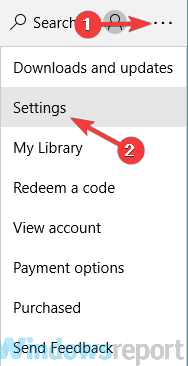
- Sekarang temukan Izin Offline fitur dan mengaktifkannya.
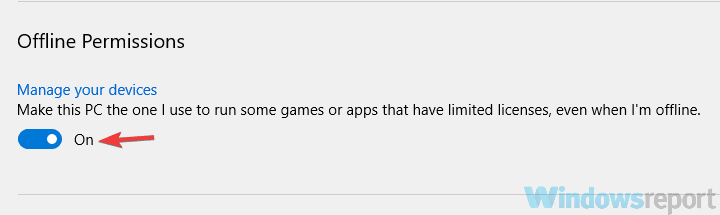
Menurut pengguna, jika Anda mendapatkan layar hitam saat mencoba menjalankan Gears of War 4, mungkin Anda dapat memperbaiki masalah dengan mengubah beberapa pengaturan di Microsoft Store.
Setelah melakukan itu, masalahnya akan teratasi dan Anda akan dapat menjalankan Gears of War 4 tanpa masalah.
7. Setel ulang cache Microsoft Store dan mulai layanan yang diperlukan
- tekan Tombol Windows + R untuk membuka Lari dialog.
- Memasukkan wsreset.exe dan tekan Memasukkan.
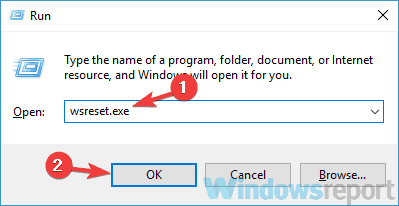
Menurut pengguna, terkadang masalah dengan Microsoft Store dapat memengaruhi aplikasi lain dan menyebabkan masalah seperti layar hitam di Gears of War 4.
Namun, Anda dapat memperbaiki masalah itu hanya dengan mengatur ulang cache Windows Store. Untuk melakukannya, ikuti langkah-langkah di atas.
Setelah melakukan itu, Anda perlu mengaktifkan layanan tertentu. Untuk melakukannya, ikuti langkah-langkah berikut:
- Buka Lari dialog dan masuk and services.msc, lalu tekan Memasukkan.
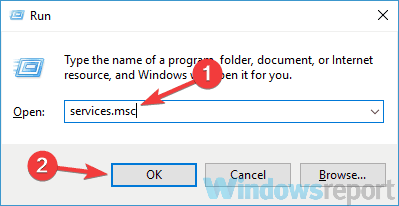
- Ketika Jasa jendela terbuka, temukan Layanan Windows PushToInstall, klik kanan dan pilih Mulai dari menu.
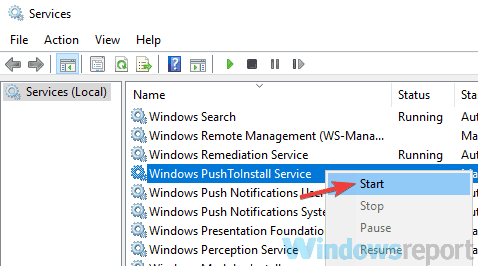
Setelah melakukan itu, coba jalankan Gears of War 4 lagi dan periksa apakah masalahnya masih ada.
Layar hitam bisa menjadi masalah besar dan mencegah Anda menjalankan Gears of War 4 di PC Anda. Namun, kami harap Anda berhasil memperbaiki masalah ini menggunakan salah satu solusi kami.
Jangan ragu untuk memberi tahu kami bagaimana solusi ini membantu Anda, atau jika Anda memiliki saran lain mengenai subjek di bagian komentar di bawah.


